Heim >Software-Tutorial >Bürosoftware >Detaillierte Schritte zum Erstellen von Langschatten-Datendiagrammen aus PPT-Dokumenten
Detaillierte Schritte zum Erstellen von Langschatten-Datendiagrammen aus PPT-Dokumenten
- WBOYnach vorne
- 2024-03-26 18:51:15597Durchsuche
Der
php-Editor Baicao stellt Ihnen ausführlich die Schritte zum Erstellen von Langschatten-Datendiagrammen aus PPT-Dokumenten vor. In PPT können Datendiagramme mit langem Schatten die Sichtbarkeit und Attraktivität der Daten erhöhen und es dem Publikum erleichtern, die Dateninformationen zu verstehen und sich daran zu erinnern. Im Folgenden wird Schritt für Schritt erklärt, wie Sie in PPT ein Datendiagramm mit langen Schatten erstellen, um Ihre Präsentation lebendiger und interessanter zu gestalten. Öffnen Sie zunächst Ihr PPT-Dokument und wählen Sie die Folie aus, auf der Sie das Datendiagramm mit langem Schatten einfügen möchten.
1. Öffnen Sie die PPT-Anwendung, erstellen Sie eine neue Folie und wählen Sie ein leeres Layout aus. Klicken Sie mit der rechten Maustaste, um das Hintergrundformat festzulegen, stellen Sie es auf Verlaufsfüllung, linear 90 Grad, zwei Blenden ein, die erste Farbe ist: weißer Hintergrund 1 dunkel 5 %, die zweite Farbe ist weißer Hintergrund 1 dunkel 15 %, der Hintergrund ist eingestellt.
2. Klicken Sie auf den Befehl „Einfügen“, suchen Sie nach dem Säulendiagramm und dem gestapelten Säulendiagramm und klicken Sie auf „Einfügen“, damit ein gestapeltes Säulendiagramm in die PPT eingefügt wird.
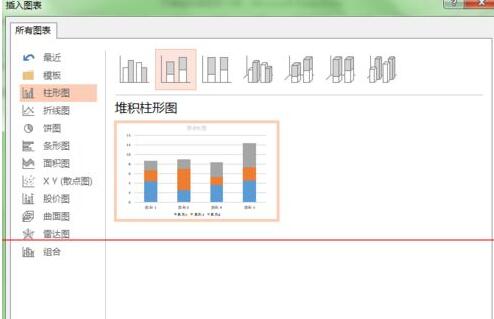
3. Das System generiert automatisch ein Säulendiagramm mit vier Kategorien und drei Serien. Eigentlich benötigen wir zwei Serien, um dieses Diagramm zu erstellen. Wählen Sie also Serie 3 aus, also die graue Serie, und klicken Sie zum Löschen mit der rechten Maustaste.
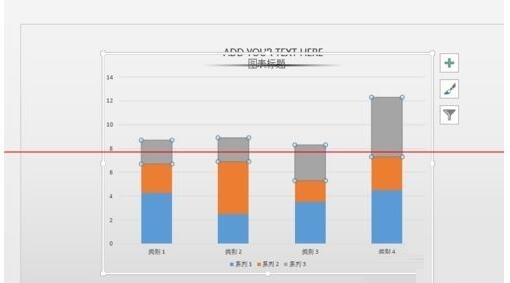
4. Wir verwenden Serie 1, um die Größe der Daten anzuzeigen, und Serie 2, um die Balken zu erstellen. Daher müssen wir zuerst die Daten bearbeiten, um die Balkendaten auf die gleiche Größe zu bringen. Klicken Sie mit der rechten Maustaste, bearbeiten Sie die Daten, öffnen Sie eine Excel-Tabelle und ändern Sie den Wert von Serie 2 auf einen einheitlichen Wert von 0,3, sodass der lange Balken abgeflacht wird.
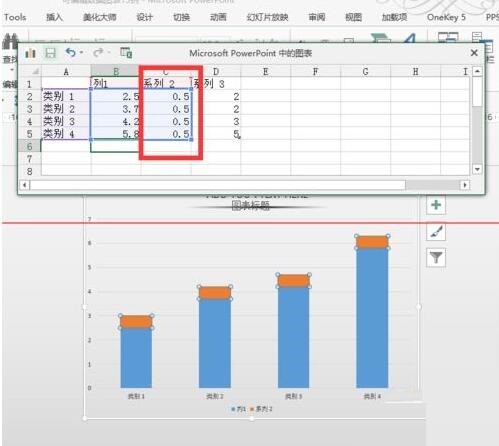
5. Klicken Sie mit der rechten Maustaste, um das Serienformat festzulegen und den Kategorieabstand anzupassen.
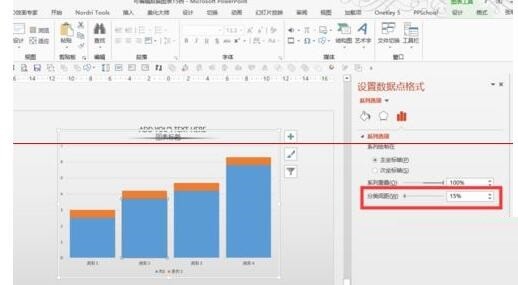
6. In diesem Schritt verschönern wir Serie 1, die zur Anzeige der Datengröße verwendet wird. Klicken Sie mit der rechten Maustaste, um die Serie zu formatieren, und wählen Sie unter dem Befehl „Füllen“ die Option „Verlaufsfüllung“ aus. Linear 90 Grad nach unten, 4 Blenden, alles in Schwarz. Die erste Blende hat eine Transparenz von 26 % und die zweite Blende hat eine Transparenz von 46 %. Die beiden Blenden liegen nahe beieinander, da der dunkelste Teil direkt unter der Projektion liegt. Die Transparenz der dritten Blende beträgt 53 % und die Position kann nach Ihren Wünschen angepasst werden. Die Transparenz der letzten Blende beträgt 100 % und die Position kann entsprechend angepasst werden.

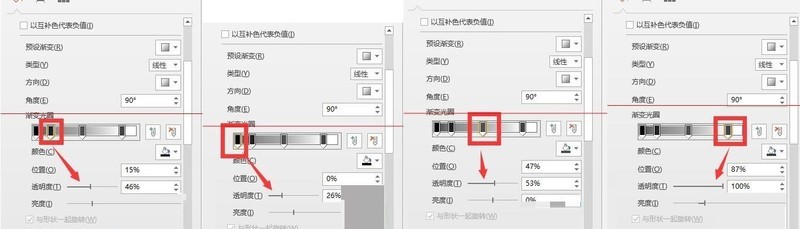
7. Löschen Sie die Gitterlinien, die Legende und die Abszissenachse. Wenn Sie auch die Farbe der Balken ändern möchten, können Sie zuerst die Balken auswählen, dann einzeln klicken, auf „Formatieren“ und „Füllen“ klicken, um die Füllfarbe zu ändern.
8. Wählen Sie das Diagramm aus, klicken Sie auf „Design“, fügen Sie Diagrammelemente und Linien hinzu und fügen Sie Reihenlinien hinzu. Sie können einige Symbole aus dem Internet herunterladen, sie auf den Symbolen platzieren und schon ist das Diagramm fertig.
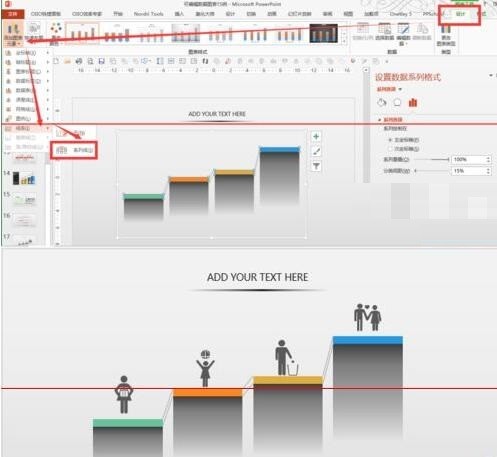
Das obige ist der detaillierte Inhalt vonDetaillierte Schritte zum Erstellen von Langschatten-Datendiagrammen aus PPT-Dokumenten. Für weitere Informationen folgen Sie bitte anderen verwandten Artikeln auf der PHP chinesischen Website!
In Verbindung stehende Artikel
Mehr sehen- Was soll ich tun, wenn der PPT-Screencast nicht im Vollbildmodus angezeigt wird?
- Was soll ich tun, wenn mein PPT plötzlich schreibgeschützt ist und nicht gespeichert werden kann?
- So summieren Sie die ppt-Tabelle automatisch
- Was ist die allgemeine Größe von ppt?
- Was soll ich tun, wenn beim Speichern von ppt die Meldung angezeigt wird, dass einige Schriftarten nicht gespeichert werden können?

